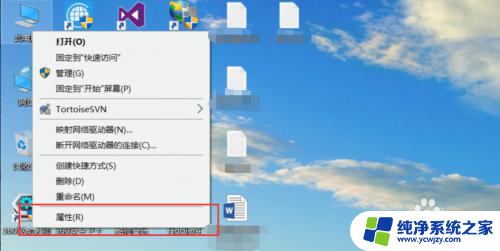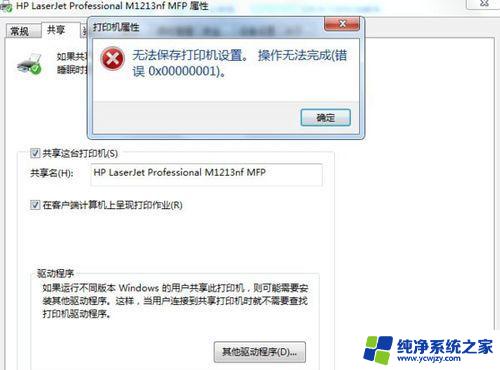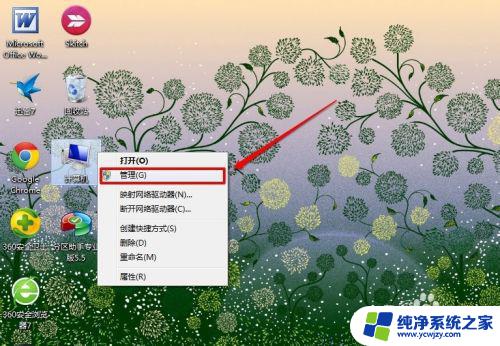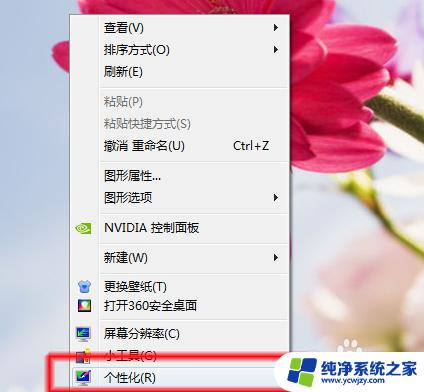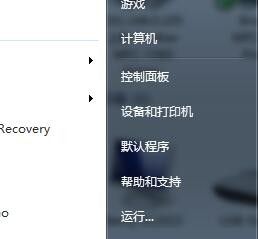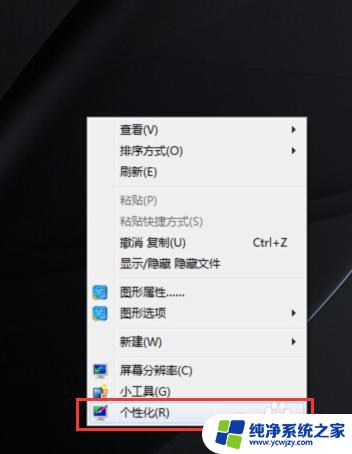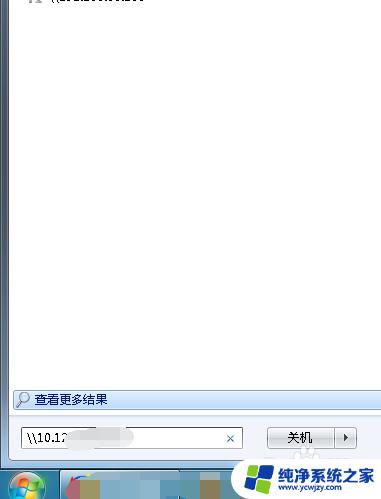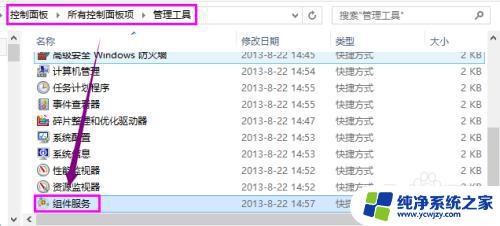打印机本次操作由于这台计算机的限制而被取消 win7
更新时间:2024-05-17 09:46:25作者:yang
在使用打印机时,有时候会遇到操作被取消的情况,这可能是因为计算机系统的限制导致的,特别是在使用win7系统时更容易出现这种问题。解决这个问题需要我们先了解计算机限制对操作失败的影响,然后根据具体情况采取相应的措施进行调整。只有这样我们才能顺利地完成打印任务,避免操作被取消的困扰。
具体方法:
1.我们在启动某个软件时,电脑提示“本次操作由于这台计算机的限制而被取消”。
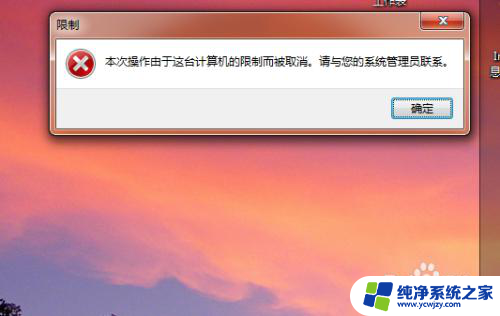
2.这个时候,我们按win+r打开运行窗口,输入gpedit.msc然后回车。
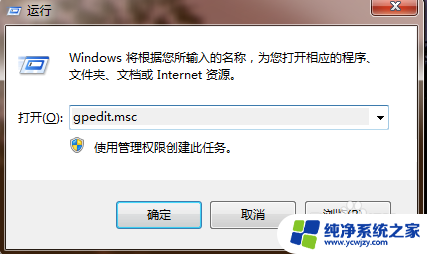
3.在打开的窗口中找到,“管理模板”-“系统”。
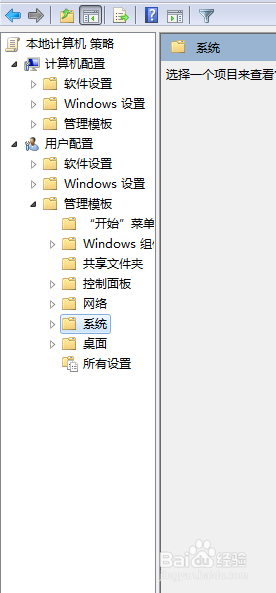
4.在右侧的窗口中双击“不要运行指定的windows程序”。
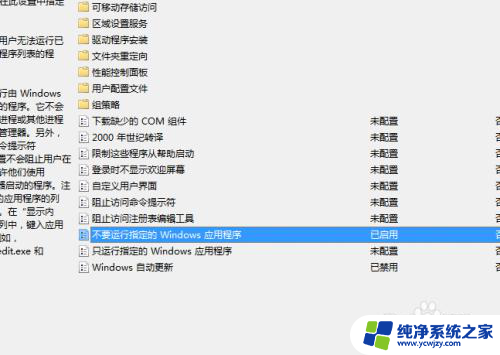
5.在打开的窗口中点击“未配置”,然后点击确定,这个时候就解决了。
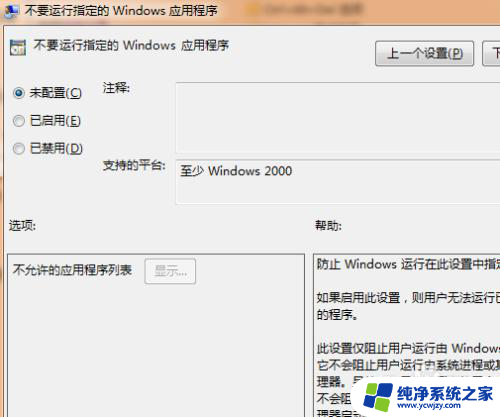
以上是由于计算机限制而取消的打印机操作的全部内容,如果您不了解,请按照小编的方法进行操作,希望能对大家有所帮助。